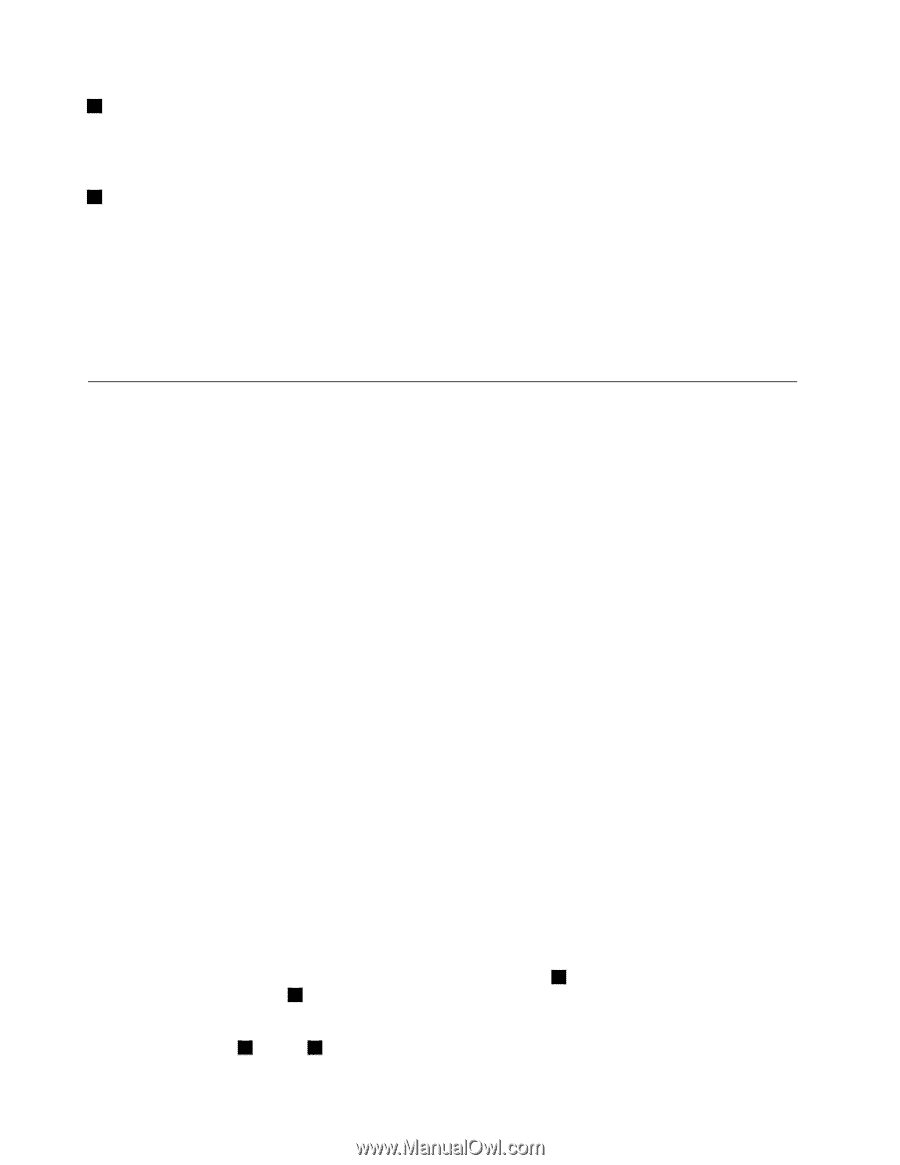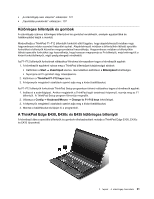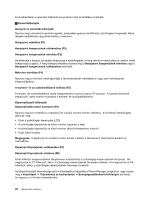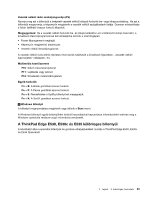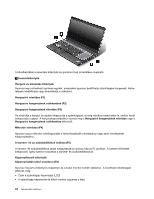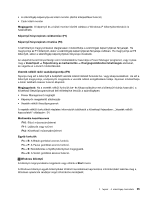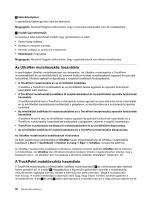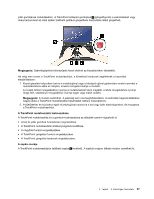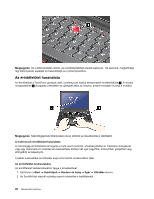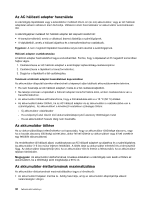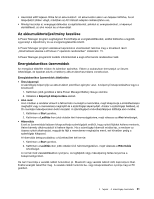Lenovo ThinkPad Edge E430 (Hungarian) User Guide - Page 44
Az UltraNav mutatóeszköz használata
 |
View all Lenovo ThinkPad Edge E430 manuals
Add to My Manuals
Save this manual to your list of manuals |
Page 44 highlights
2 Számbillentyűzet A számbillentyűzettel gyorsan írhat be számokat. Megjegyzés: Modelltől függően előfordulhat, hogy a numerikus billentyűzet nem áll rendelkezésre. 1 További gyorsbillentyűk A numerikus billentyűzet felett további négy gyorsbillentyű is lehet: • Számológép indítása • Operációs rendszer zárolása • Keresés indítása az operációs rendszerben • Számítógép megnyitása Megjegyzés: Modelltől függően előfordulhat, hogy a gyorsbillentyűk nem állnak rendelkezésre. Az UltraNav mutatóeszköz használata A számítógépe UltraNav mutatóeszközzel van felszerelve. Az UltraNav mutatóeszköz a TrackPoint mutatóeszközből és az érintőfelületből áll, amelyek önállóan is teljes mutatóeszközök egyszerű és speciális funkciókkal. Mindkét eszközt konfigurálhatja a megfelelő beállítások kiválasztásával: • A TrackPoint mutatóeszköz és az érintőfelület beállítása. A beállítás a TrackPoint mutatóeszköz és az érintőfelület összes egyszerű és speciális funkcióinak használatát teszi lehetővé. • A TrackPoint mutatóeszköz beállítása fő mutatóeszközként és az érintőfelület speciális funkcióinak használata. A beállítás lehetővé teszi a TrackPoint mutatóeszköz összes egyszerű és speciális funkcióinak használatát, és az érintőfelület használatának korlátozását a görgetésre, az érintőzónákra és a mutatóeszköz lassítási funkcióira. • Az érintőfelület beállítása fő mutatóeszközként és a TrackPoint mutatóeszköz speciális funkcióinak használata. A beállítás lehetővé teszi az érintőfelület összes egyszerű és speciális funkcióinak használatát, és a TrackPoint mutatóeszköz használatának korlátozását a görgetésre, valamint a nagyító használatára. • TrackPoint mutatóeszköz beállítása fő mutatóeszközként és az érintőfelület kikapcsolása. • Az érintőfelület beállítása fő mutatóeszközként és a TrackPoint mutatóeszköz kikapcsolása. Az UltraNav mutatóeszköz beállításainak módosítása Az Egér tulajdonságai párbeszédpanel UltraNav lapján megváltoztathatja az UltraNav mutatóeszköz beállításait a Start ➙ Vezérlőpult ➙ Hardver és hang ➙ Egér ➙ UltraNav menüpontra kattintva. Az UltraNav mutatóeszköz beállításait a Windows értesítési területén található UltraNav ikonra kattintva is módosíthatja. Az UltraNav ikon Windows értesítési területen történő megjelenítéséhez tekintse meg a következő részt: „Az UltraNav ikon hozzáadása a Windows értesítési területéhez" oldalszám: 29. A TrackPoint mutatóeszköz használata A TrackPoint mutatóeszköz a billentyűzeten található mutatóeszközből 1 és a billentyűzet alján található három gombból áll. A mutató 5 mozgatásához a képernyőn gyakoroljon nyomást a mutatóeszköz csúszásmentes sapkájára bármely irányba a billentyűzettel párhuzamosan. Maga a mutatóeszköz nem mozog. A mutató sebessége a képernyőn attól függ, hogy milyen mértékű nyomást gyakorol a mutatóeszközre. A bal 4 és jobb 2 oldali kattintógombok működése hasonló a hagyományos egerek bal és 26 Felhasználói kézikönyv